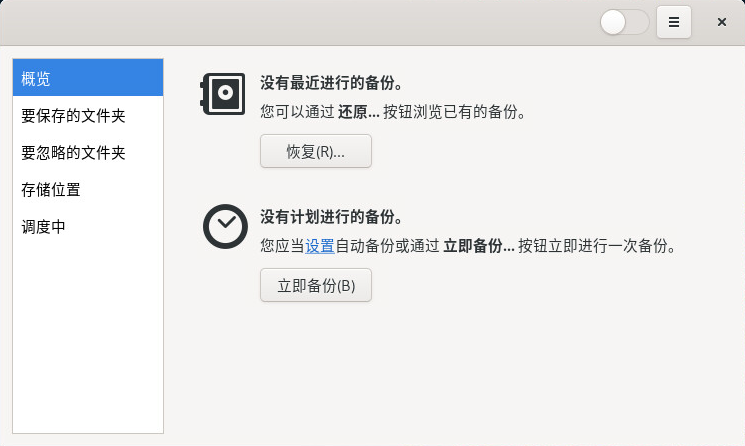注意:Déjà Dup 可能未安装
在继续下一步之前,请确保已安装 deja-dup 软件包。
要启动 应用程序,请按 Meta 打开概览,然后搜索 back。
7.1 配置备份 #
在开始备份数据之前,请先配置要备份的文件、要忽略的文件,以及用于存储备份的位置。
单击以配置要备份的文件夹。默认情况下,主目录已预先配置。使用加号和减号来添加或删除文件夹。
(可选)单击,以配置备份数据时要忽略的文件夹。默认情况下,废物桶和
Download目录已预先配置。使用加号和减号来添加或删除文件夹。要定义用于存储备份的位置,请单击。可以选择、或云存储。如果选择云存储,请确保您已通过为相应的联机服务提供登录身份凭证。
无论选择哪种存储位置,都需要提供一个用于存储备份的目录名称。建议选择一个很容易与相应计算机和数据的备份相关联的名称。
7.2 创建备份 #
配置要备份的文件夹及其存储位置后,可以使用两个选项来进行备份。第一个选项是手动开始备份。切换到屏幕,并单击。选择是否要使用口令保护备份。按可进行下一步。
第二个选项是安排自动备份:单击创建备份日程表。输入备份频率,并确定备份的保留期限。将开关切换为,以启用安排的备份。
7.3 恢复数据 #
要恢复以前的数据状态,请切换到屏幕并单击。
选择备份位置和目录名称,然后单击以继续。
选择要恢复的备份日期,然后单击以继续。
选择是要将备份中的文件恢复到其原始位置还是其他目录。按可进行下一步。
检查您的设置。如果需要,请并更改设置。要开始恢复备份中的数据,请单击。